EmuDeck ကို အသုံးပြု၍ သင်၏ Steam Deck တွင် သင်၏ Sega CD ဂိမ်းများကို မည်သို့ကစားရမည်ကို ဤလမ်းညွှန်ပြသထားပါသည်။ Sega CD သို့မဟုတ် Mega CD သည် သာလွန်ကောင်းမွန်သော အသံနှင့် FMV စွမ်းရည်များကို ပေးစွမ်းပြီး Sega Genesis/Megadrive ကို CD-based ဂိမ်းများဖြင့် မြှင့်တင်ပေးပါသည်။ EmuDeck သည် ဤဂန္တဝင်ဂိမ်းများလည်ပတ်ခြင်းလုပ်ငန်းစဉ်ကို ရိုးရှင်းစေသည်။
သင်မစတင်မီ- ပြင်ဆင်မှုနှင့် အကြံပြုချက်များ
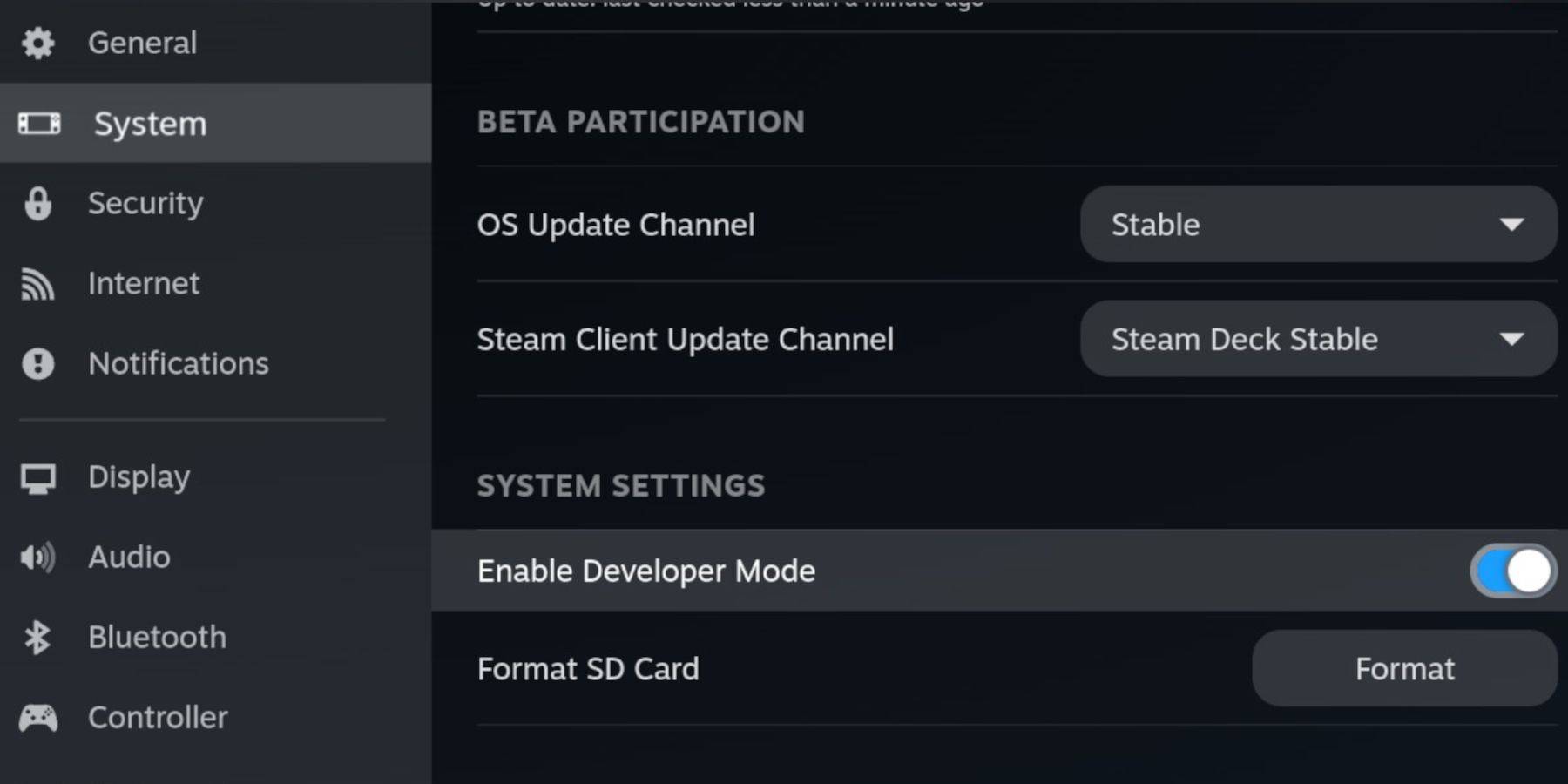
-
Developer Mode နှင့် CEF Remote Debugging ကိုဖွင့်ပါ- ၎င်းသည် EmuDeck အပ်ဒိတ်များနှင့် ကိုက်ညီမှုရှိသည်ကို သေချာစေသည်။ ညွှန်ကြားချက်များ- သင်၏ Steam Deck ကို ပါဝါဖွင့်ပါ၊ Steam မီနူးကို ဝင်ရောက်ပါ၊ စနစ် > ဆော့ဖ်ဝဲရေးသူသို့ သွားပါ၊ ဆော့ဖ်ဝဲရေးမုဒ်ကို ဖွင့်ပါ နှင့် CEF အဝေးထိန်း အမှားရှာပြင်ခြင်း။ Desktop မုဒ်သို့ ပြောင်းပါ။
-
ဟာ့ဒ်ဝဲနှင့် ဆော့ဖ်ဝဲလ်- သင်သည် လျင်မြန်သော A2 microSD ကတ် (EmuDeck နှင့် ဂိမ်းများအတွက်)၊ တရားဝင်ရရှိထားသော Sega CD ROM နှင့် BIOS ဖိုင်များနှင့် ရွေးချယ်နိုင်သည်၊ ပိုမိုလွယ်ကူစွာ လမ်းညွှန်နိုင်ရန် ကီးဘုတ်နှင့် မောက်စ်တစ်ခု လိုအပ်ပါသည်။ &&&]
သင်၏ SD ကတ်ကို ဖော်မတ်လုပ်ပါ- သင့် microSD ကတ်ကို ထည့်ပါ၊ ရေနွေးငွေ့မီနူးကိုဖွင့်ပါ၊ သိုလှောင်ခန်းသို့ သွားပါ၊ နှင့် SD ကတ်ကို ဖော်မတ်လုပ်ပါ။
EmuDeck ကို ထည့်သွင်းနေသည်
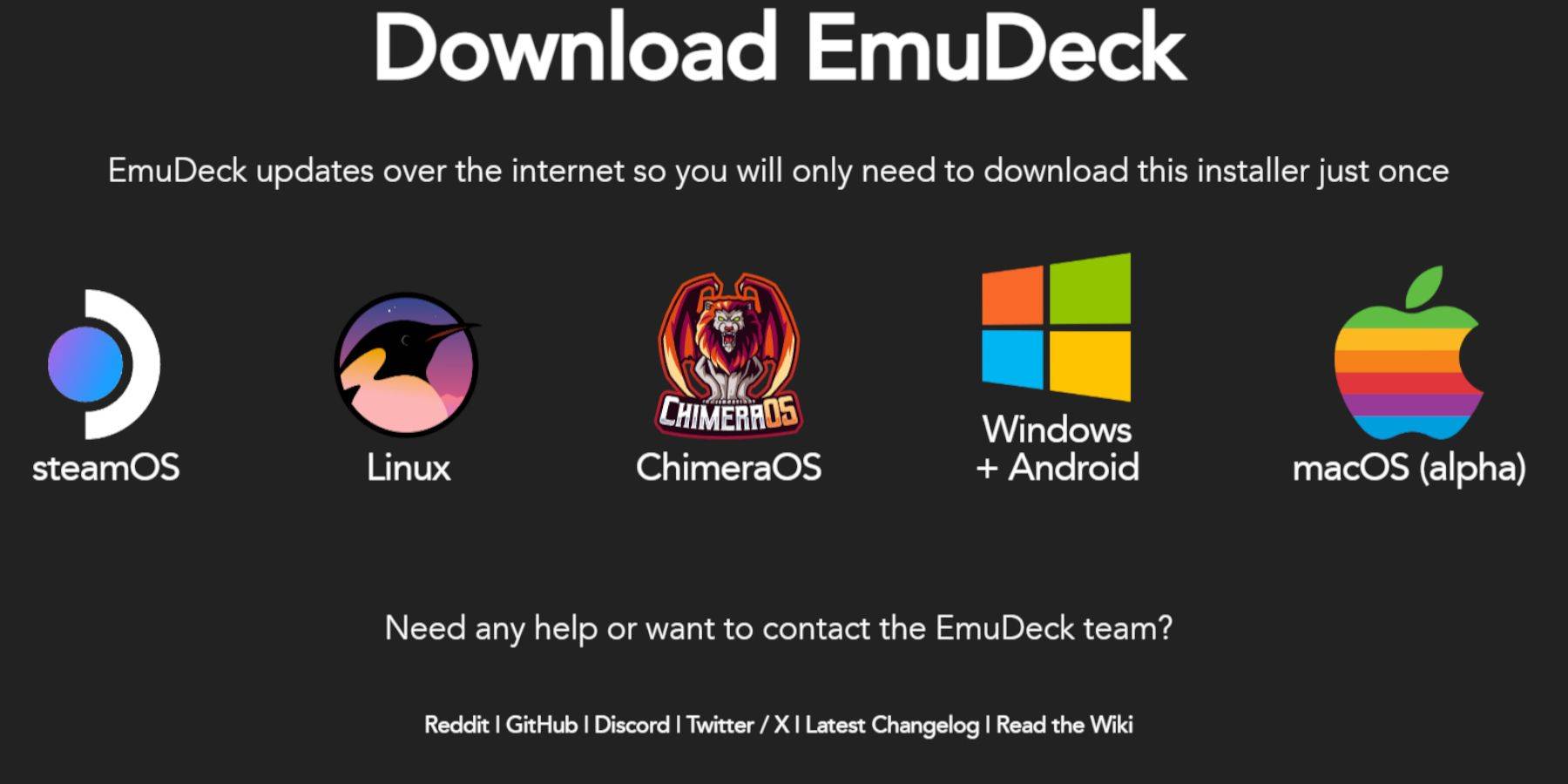
- သင်၏ Steam Deck ရှိ Desktop မုဒ်သို့ ပြောင်းပါ။
- ဘရောက်ဆာ (
- စတိုးမှ) ဒေါင်းလုဒ်လုပ်ပြီး EmuDeck ကို ဒေါင်းလုဒ်လုပ်ရန် ၎င်းကို အသုံးပြုပါ။ SteamOS ဗားရှင်းကို ရွေးပါ။Discovery ထည့်သွင်းသူအား လုပ်ဆောင်ပါ၊ စိတ်ကြိုက်တပ်ဆင်မှုကို ရွေးချယ်ပါ၊ သင်၏ SD ကတ်ကို တပ်ဆင်တည်နေရာအဖြစ် ရွေးချယ်ကာ၊ ပစ်မှတ်ကိရိယာအဖြစ် Steam Deck ကို ရွေးချယ်ပါ။
- RetroArch၊ MelonDS၊ Steam ROM Manager နှင့် Emulation Station (သို့မဟုတ် emulator အားလုံးကို ရွေးပါ)။
- တပ်ဆင်မှုကို အပြီးသတ်ပါ။
Sega CD ဖိုင်များ လွှဲပြောင်းခြင်း
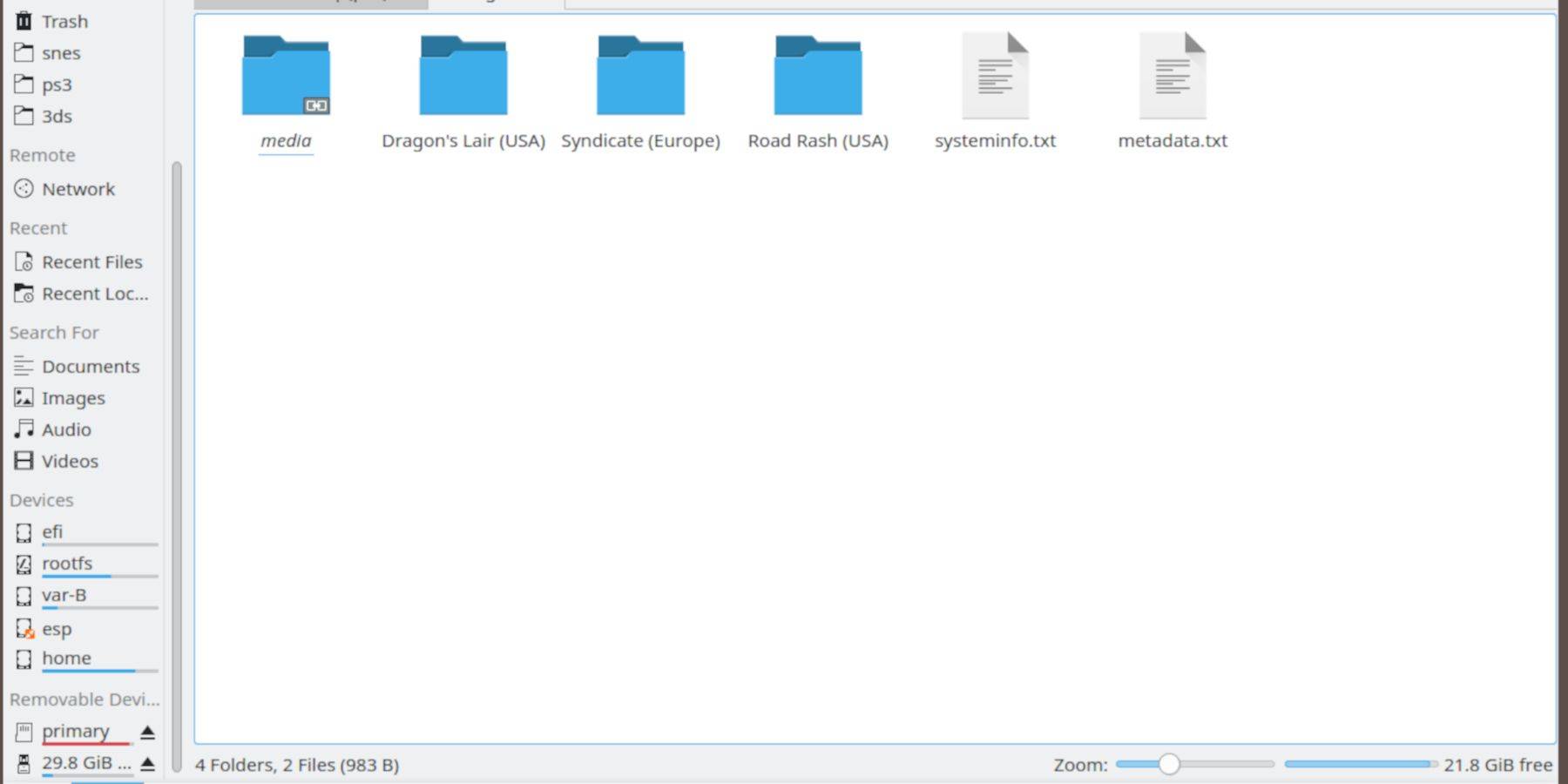
- Dolphin File Manager ကို သင်၏ SD ကတ်ကို အသုံးပြုရန် (များသောအားဖြင့် "Primary" ဟု အညွှန်းတပ်ထားသော)။
- Emulation/BIOS
ဖိုင်တွဲသို့ သွား၍ သင်၏ Sega CD BIOS ဖိုင်များကို လွှဲပြောင်းပါ။ - Emulation/ROMS/segaCD
(သို့မဟုတ်megaCD) ဖိုင်တွဲသို့ သွား၍ သင်၏ Sega CD ROM များကို လွှဲပြောင်းပါ။
Steam ROM Manager ဖြင့် ROM များထည့်ခြင်း
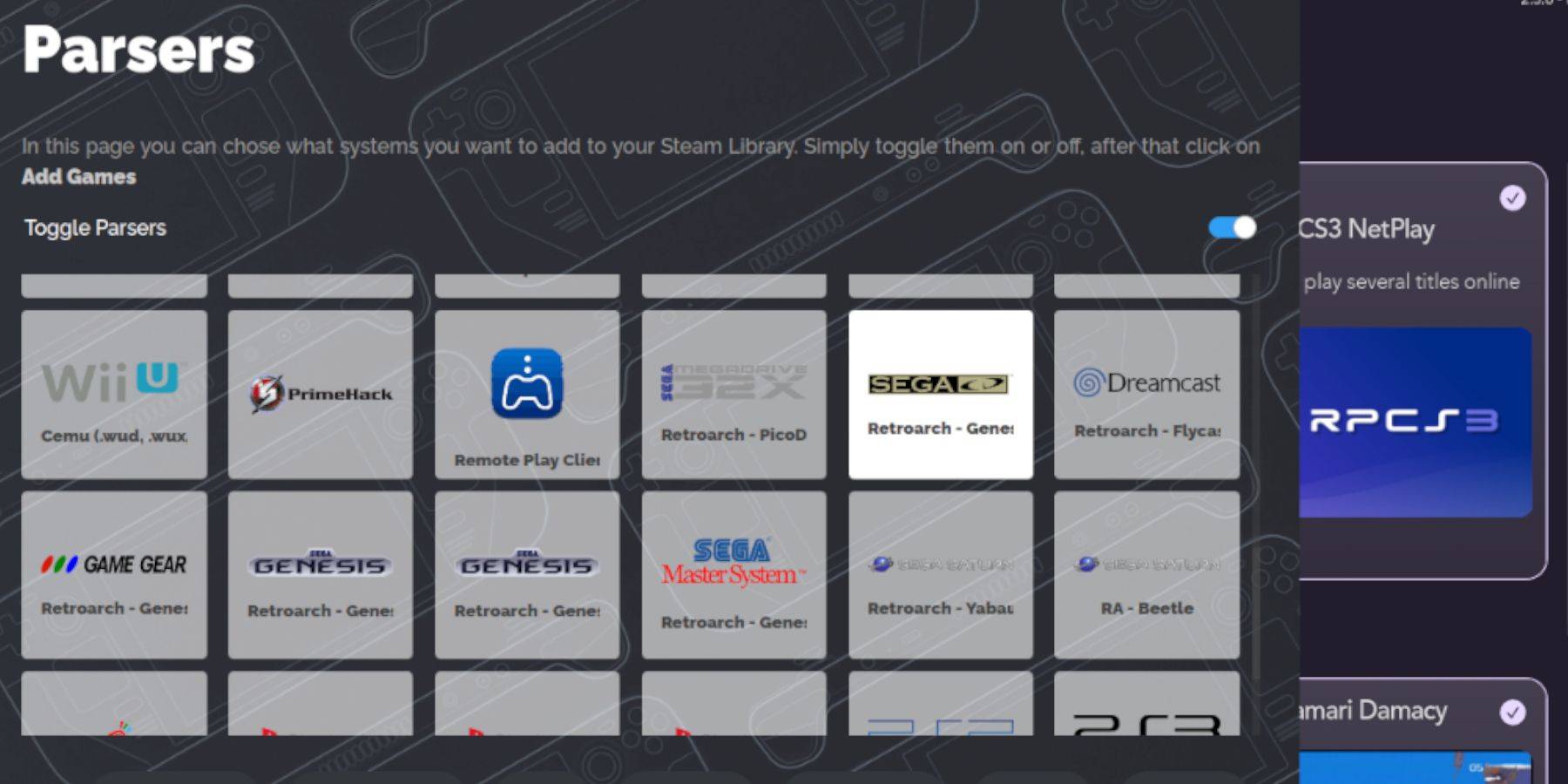
- EmuDeck ကိုဖွင့်ပြီး Steam ROM Manager ကိုဖွင့်ပါ။
- စခရင်ပေါ်ရှိ အချက်ပြချက်များကို လိုက်နာပါ။ ဂိမ်းများထည့်၍ ခွဲခြမ်းစိတ်ဖြာရန် လိုအပ်နိုင်သည်။ ၎င်းသည် Steam အတွင်းရှိ သင့်ဂိမ်းများကို စုစည်းပေးပါမည်။
ပျောက်ဆုံးနေသော အဖုံးများကို ကိုင်တွယ်ခြင်း

မင်းရဲ့ Sega CD ဂိမ်းတွေကို ကစားခြင်း
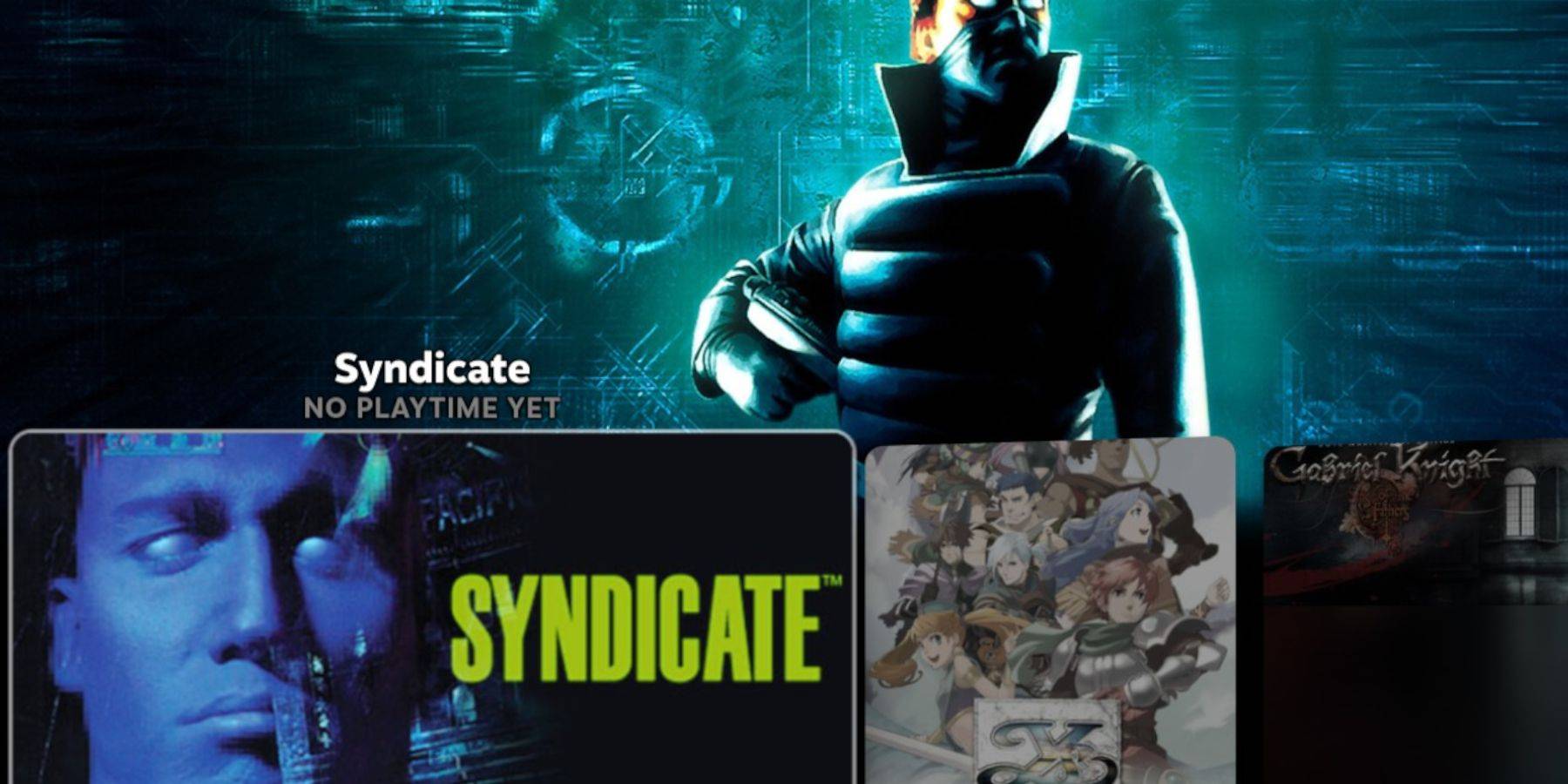
- Steam ၏ ဂိမ်းကစားမုဒ်တွင်၊ သင်၏ Library > Collections သို့သွား၍ သင်၏ Sega CD ဂိမ်းများကို ရှာပါ။
- တစ်နည်းအားဖြင့်၊ အထူးသဖြင့် Multi-disc ဂိမ်းများအတွက် ပိုမိုဖွဲ့စည်းထားသော ဒစ်ဂျစ်တိုက်အတွေ့အကြုံရရှိရန်အတွက် Emulation Station (သင်၏ Steam မဟုတ်သော စာကြည့်တိုက်တွင် တွေ့ရသည်) ကို အသုံးပြုပါ။ မက်တာဒေတာနှင့် အနုပညာလက်ရာကို အလိုအလျောက်ဒေါင်းလုဒ်လုပ်ရန် Emulation Station ၏ scraper ကို အသုံးပြုပါ။
မြှင့်တင်မှုများ- Decky Loader နှင့် Power Tools
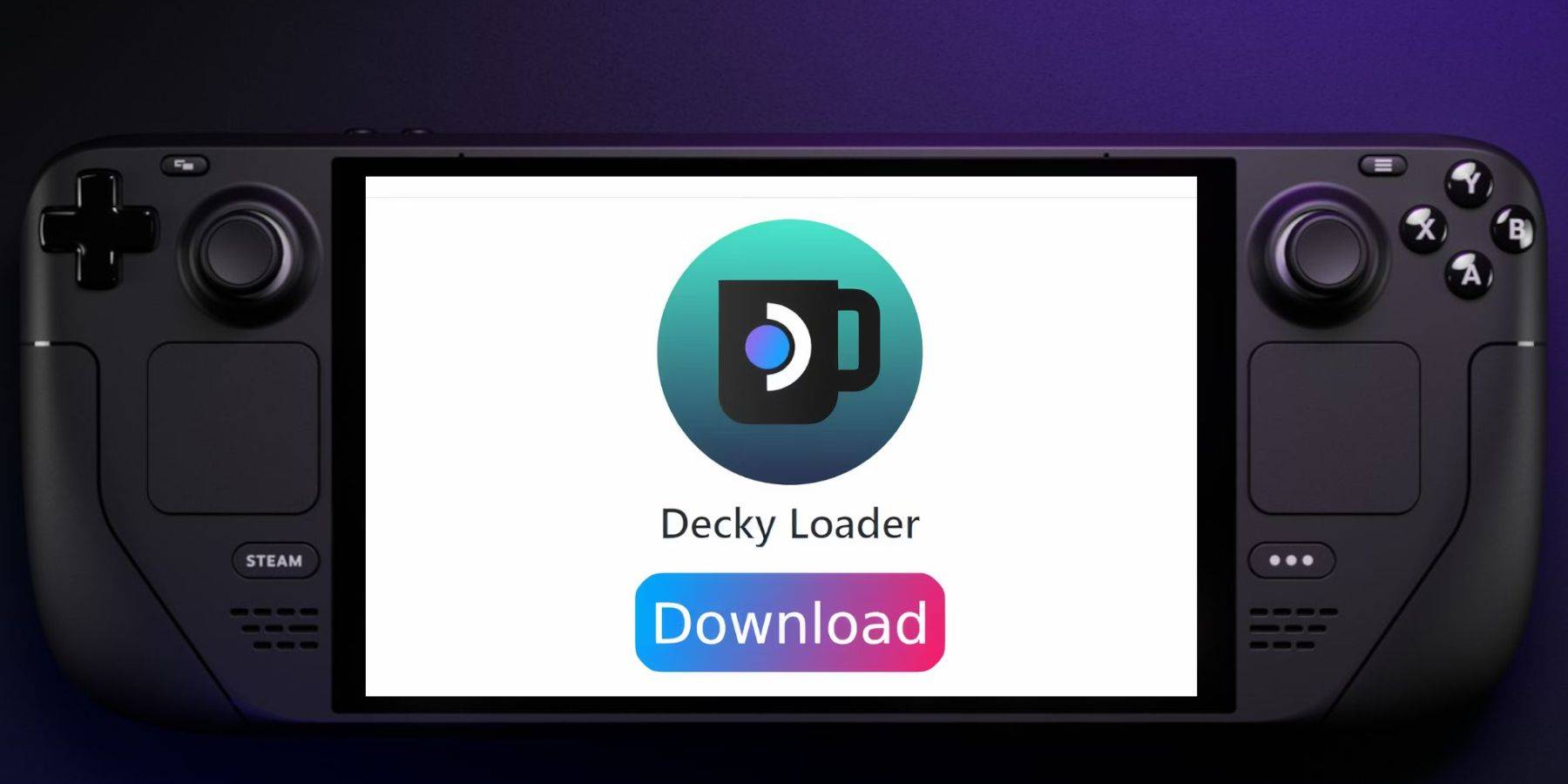
- Decky Loader ကို ထည့်သွင်းပါ- GitHub Decky Loader စာမျက်နှာမှ ဒေါင်းလုဒ်လုပ်ပါ၊ တပ်ဆင်သူကို ဖွင့်ပြီး အကြံပြုထားသည့် ထည့်သွင်းမှုကို ရွေးချယ်ပါ။ ဂိမ်းမုဒ်တွင် သင်၏ Steam Deck ကို ပြန်လည်စတင်ပါ။
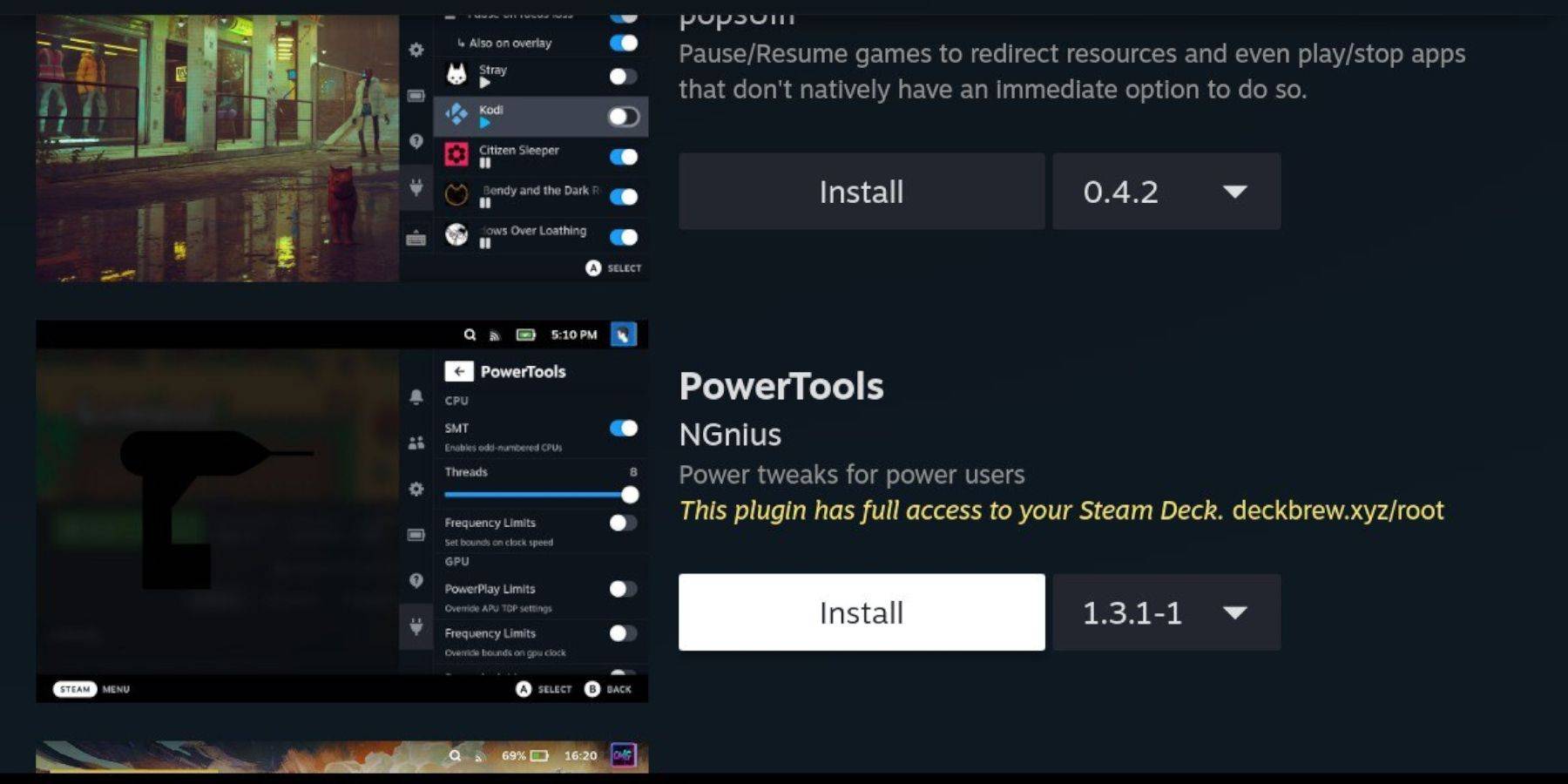
- Power Tools (Decky Loader မှတဆင့်) ထည့်သွင်းပါ- Quick Access Menu (QAM) မှတဆင့် Decky Loader ကိုဝင်ရောက်ပါ၊ စတိုးသို့သွားပါ၊ Power Tools ကိုရှာပါ၊ ၎င်းကိုထည့်သွင်းပါ။ ပိုမိုကောင်းမွန်သော စွမ်းဆောင်ရည်အတွက် ပါဝါတူးလ်များအတွင်း ဆက်တင်များကို ပိုမိုကောင်းမွန်အောင် ပြုလုပ်ပါ (SMTs များကို ပိတ်ရန်၊ စာတွဲများကို ချိန်ညှိခြင်းနှင့် GPU နာရီအမြန်နှုန်းကို စီစဉ်သတ်မှတ်ခြင်း)။
Steam Deck အပ်ဒိတ်တစ်ခုပြီးနောက် Decky Loader ကို ပြန်လည်ရယူခြင်း
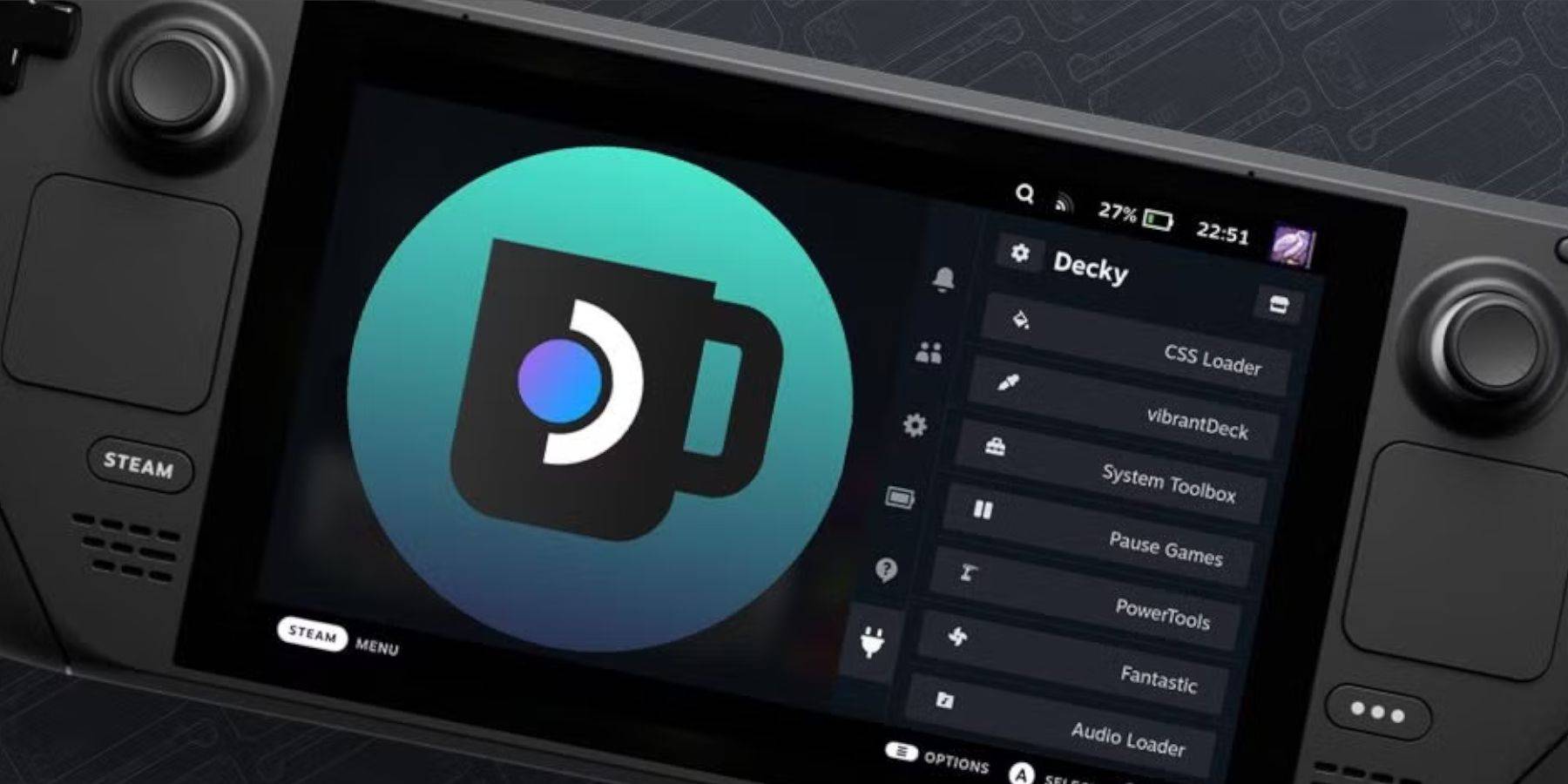
Steam Deck အပ်ဒိတ်တစ်ခုသည် Decky Loader ကိုဖယ်ရှားပါက Decky Loader တပ်ဆင်ခြင်းလုပ်ငန်းစဉ်ကို ပြန်လုပ်ပါ။
ဤပြည့်စုံသောလမ်းညွှန်ချက်သည် သင်၏ Steam Deck တွင် သင်၏ Sega CD စုဆောင်းမှုကို ခံစားနိုင်မည်ဖြစ်သည်။

 နောက်ဆုံး ဒေါင်းလုဒ်များ
နောက်ဆုံး ဒေါင်းလုဒ်များ
 Downlaod
Downlaod




 ထိပ်တန်းသတင်းများ
ထိပ်တန်းသတင်းများ






![Unnatural Instinct – New Version 0.6 [Merizmare]](https://imgs.34wk.com/uploads/05/1719570120667e8ec87834c.jpg)


